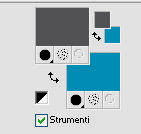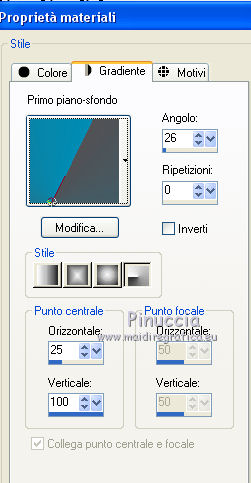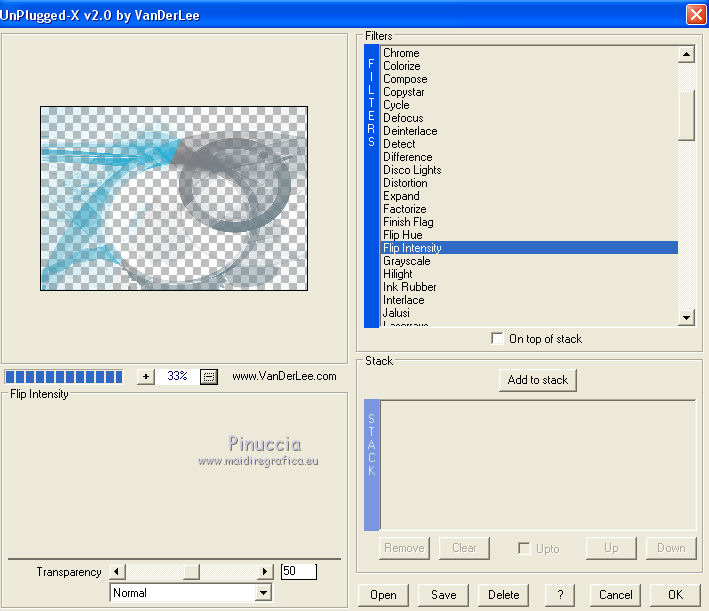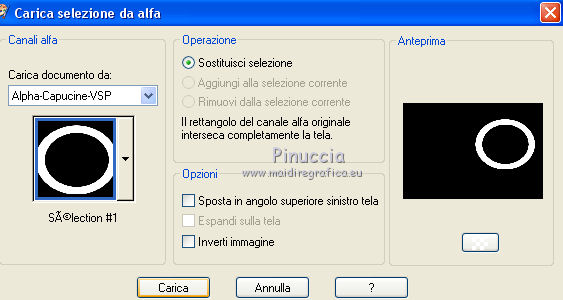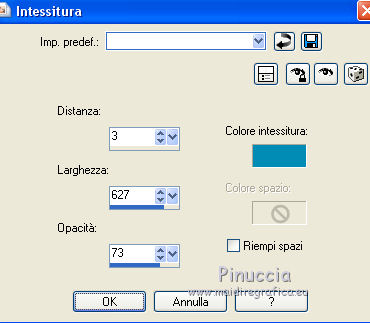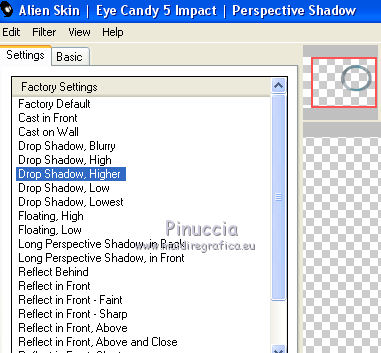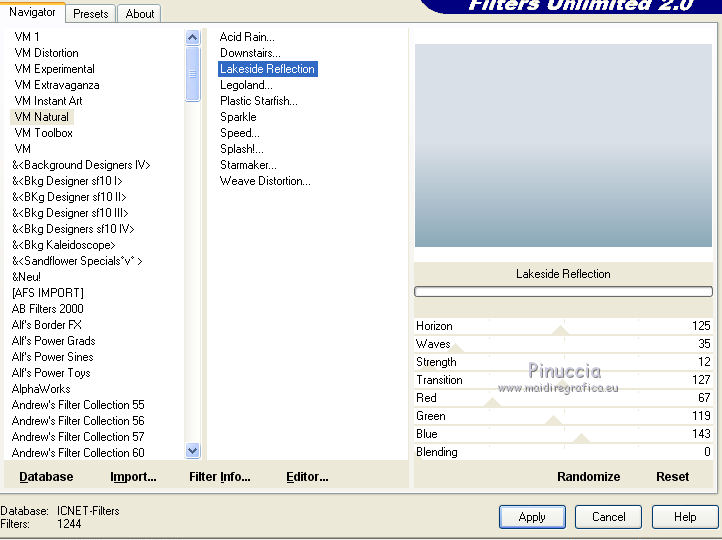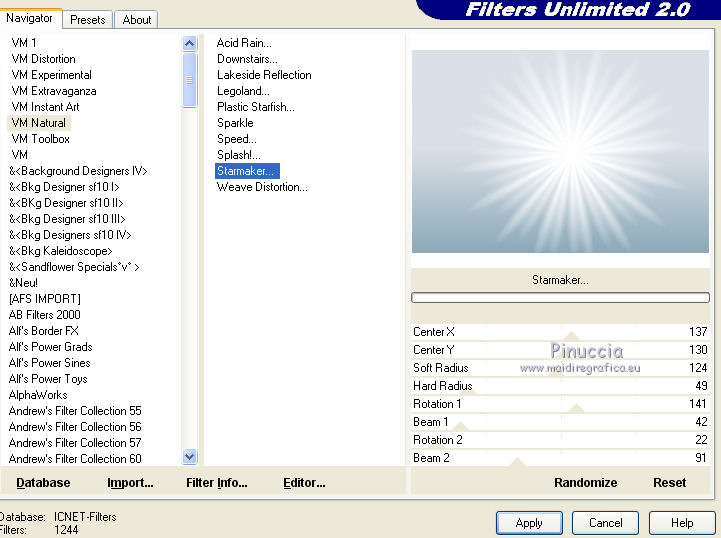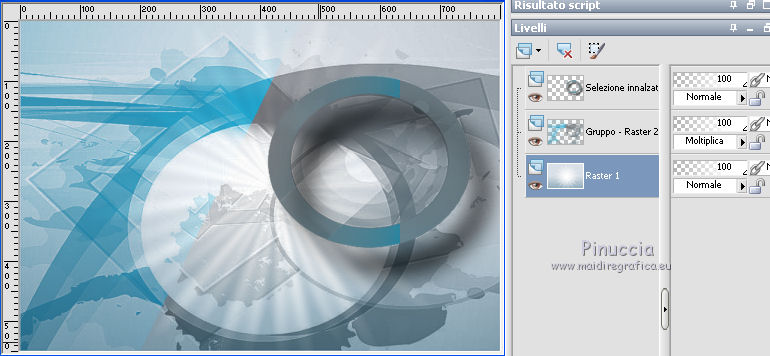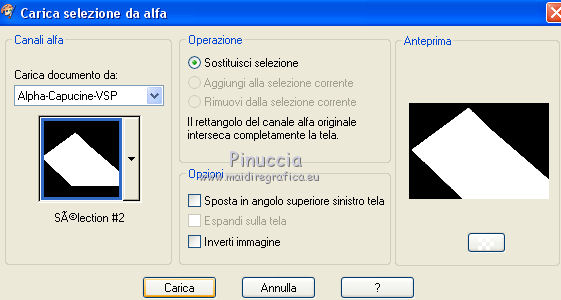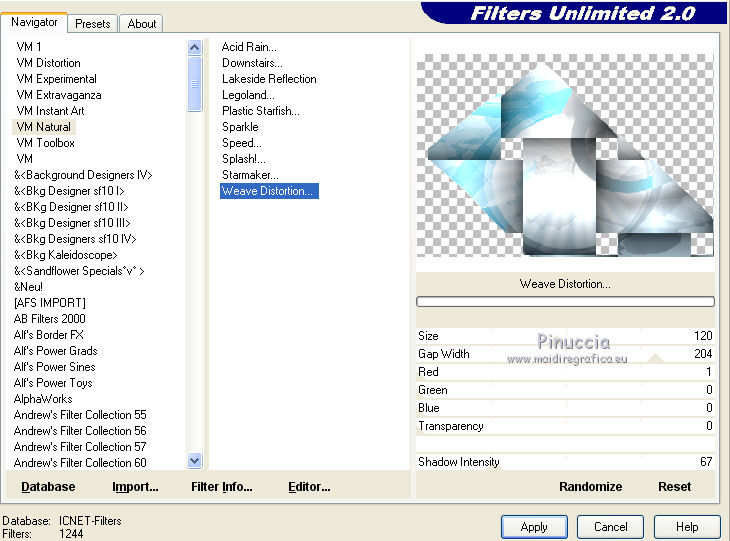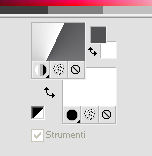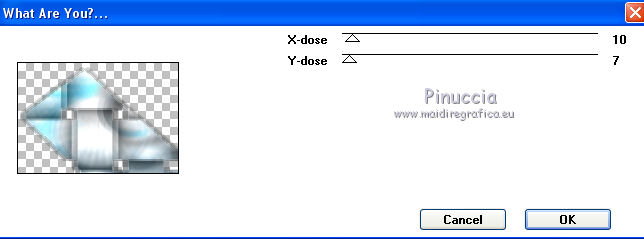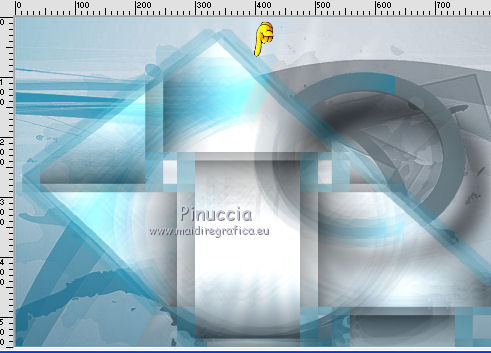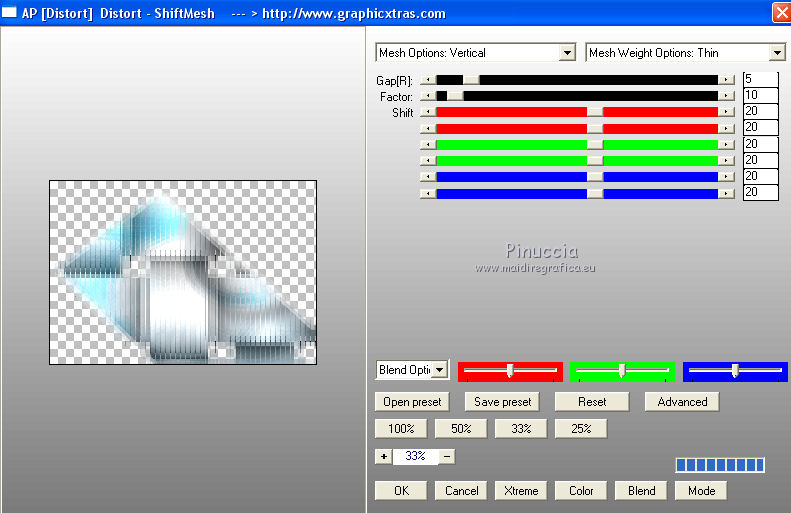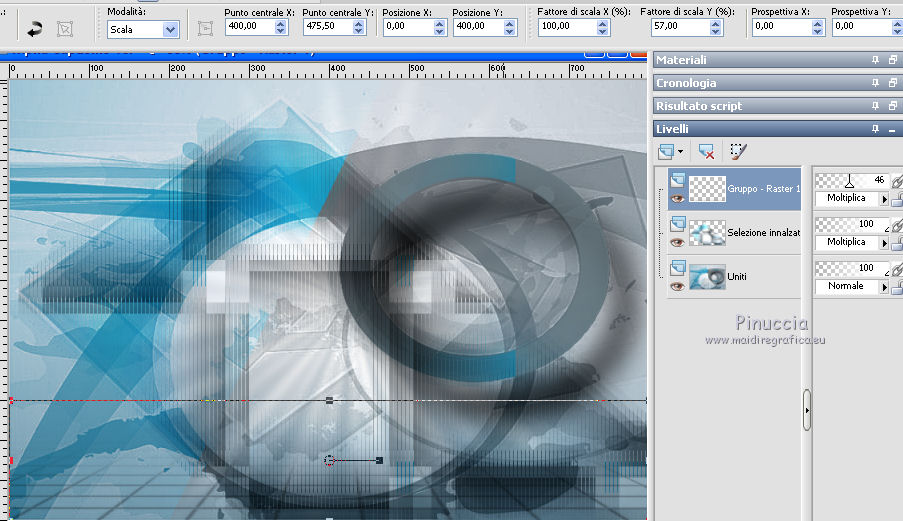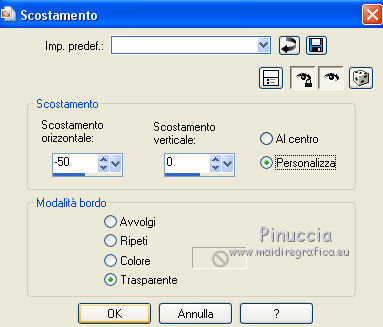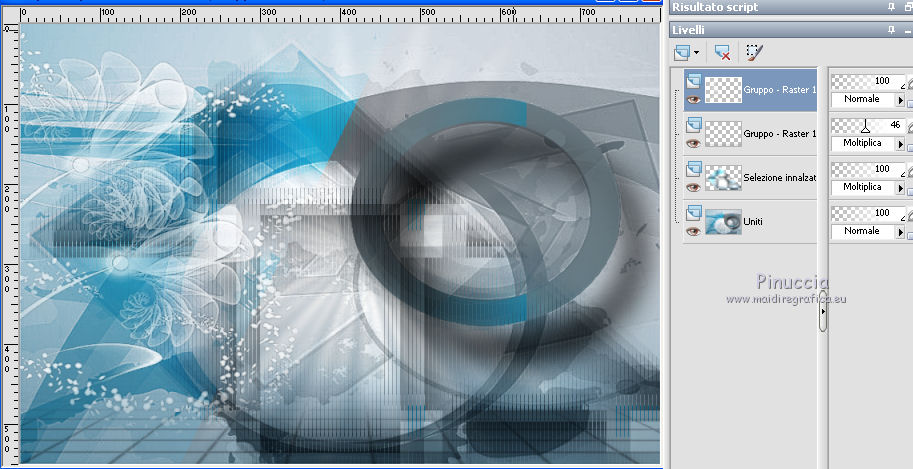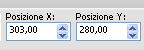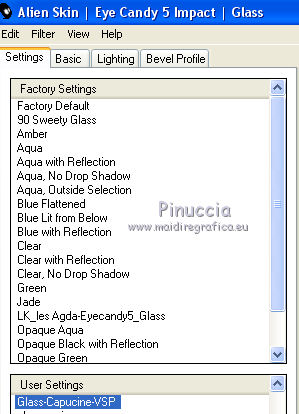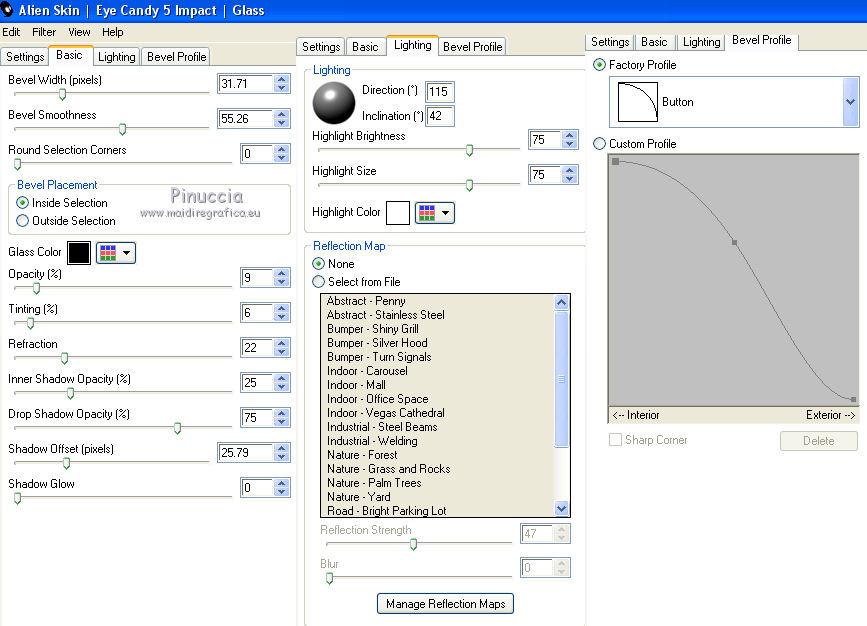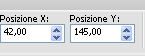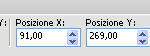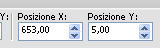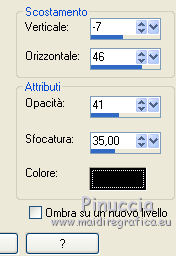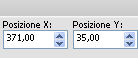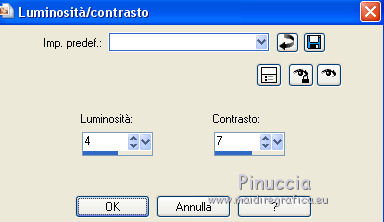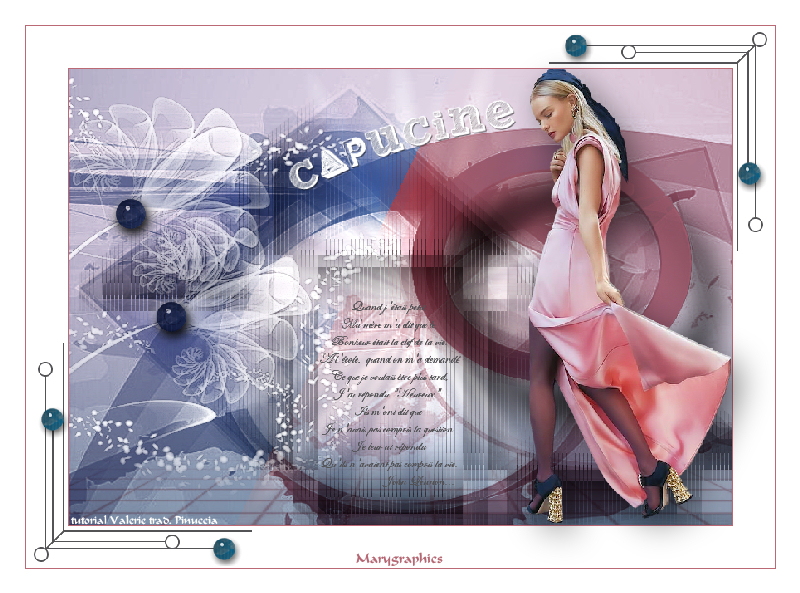|
CAPUCINE


Ringrazio Valerie per avermi invitato a tradurre i suoi tutorial.

qui puoi trovare qualche risposta ai tuoi dubbi.
Se l'argomento che ti interessa non Ŕ presente, ti prego di segnalarmelo.
Per tradurre questo tutorial ho usato CorelX, ma pu˛ essere eseguito anche con le altre versioni di PSP.
Dalla versione X4, il comando Immagine>Rifletti Ŕ stato sostituito con Immagine>Capovolgi in orizzontale,
e il comando Immagine>Capovolgi con Immagine>Capovolgi in verticale.
Nelle versioni X5 e X6, le funzioni sono state migliorate rendendo disponibile il menu Oggetti.
Nell'ultima versione X7 sono tornati i Comandi Immagine>Rifletti e Immagine>Capovolgi, ma con nuove differenze.
Vedi la scheda sull'argomento qui
Le vostre versioni
Occorrente:
Materiale qui
Per una maschera grazie Narah.
Il resto del materiale Ŕ di Valerie
(in questa pagina trovi i links ai siti degli autori).
Filtri
in caso di dubbi, ricorda di consultare la mia sezione filtri qui
Filters Unlimited 2.0 qui
Alien Skin Eye Candy 5 Impact - Glass, Perspective Shadow qui
AP [Distort] - Distort-ShiftMesh qui
Toadies - What are you qui
VanDerLee Unplugged-X qui
VM Natural - Lakeside Reflection, Starmaker, Weave Distortion qui
I filtri VM Natural e Toadies si possono usare da soli o importati in Filters Unlimited
(come fare vedi qui)
Se un filtro fornito appare con questa icona  deve necessariamente essere importato in Filters Unlimited. deve necessariamente essere importato in Filters Unlimited.

non esitare a cambiare modalitÓ di miscelatura e opacitÓ secondo i colori utilizzati.
Nelle ultime versioni di PSP non c'Ŕ il gradiente di primo piano/sfondo (Corel_06_029)
Puoi usare i gradienti delle versioni precedenti.
Trovi qui i gradienti Corel X.
Metti il preset  nella cartella del filtro Alien Skin Eye Candy 5 Impact>Settings>Glass. nella cartella del filtro Alien Skin Eye Candy 5 Impact>Settings>Glass.
Cliccando sul file una o due volte (a seconda delle tue impostazioni),
automaticamente il preset si installerÓ nella cartella corretta.
perchŔ uno o due clic vedi qui
Apri le maschere in PSP e minimizzale con il resto del materiale.

1. Imposta il colore di primo piano con #dae0e7
e il colore di sfondo con #008cb4.
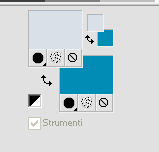
Apri Alpha-capucine-VSP.
L'immagine, che sarÓ la base del tuo lavoro, non Ŕ vuota, ma contiene le selezioni salvate sul canale alfa.
Riempi  l'immagine trasparente con il colore di primo piano #dae0e7. l'immagine trasparente con il colore di primo piano #dae0e7.
2. Imposta il colore di primo piano con #525154.
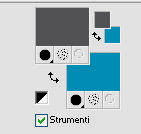
Passa il colore di primo piano a Gradiente di primo piano/sfondo, stile Radiale.
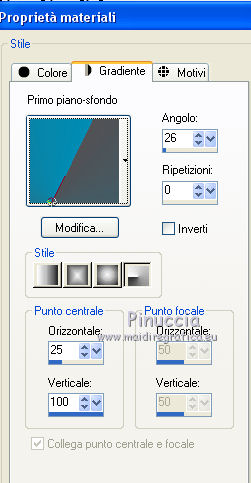
3. Livelli>Nuovo livello raster.
Riempi  il livello con il gradiente. il livello con il gradiente.
Livelli>Nuovo livello maschera>Da immagine.
Apri il menu sotto la finestra di origine e vedrai la lista dei files aperti.
Seleziona la maschera Narah_mask_0401.

Livelli>Unisci>Unisci gruppo.
Cambia la modalitÓ di miscelatura di questo livello in Moltiplica.
Effetti>Plugins>VanDerLee - Unplugged-X
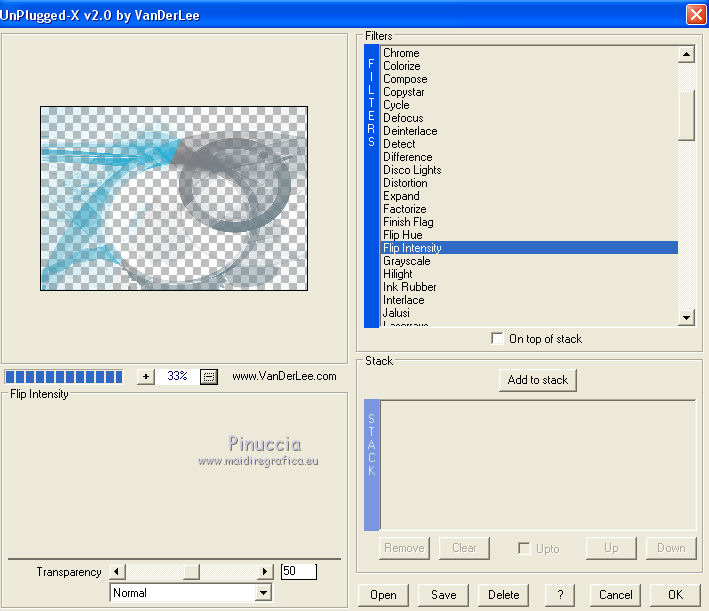
4. Selezione>Carica/Salva selezione>Carica selezione da canale alfa.
La selezione #1 Ŕ subito disponibile. Devi soltanto cliccare Carica.
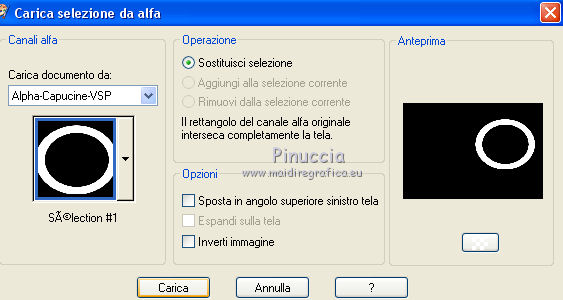
Selezione>Innalza selezione a livello.
Selezione>Deseleziona.
Effetti>Effetti di trama>Intessitura
colore intessitura: colore di sfondo
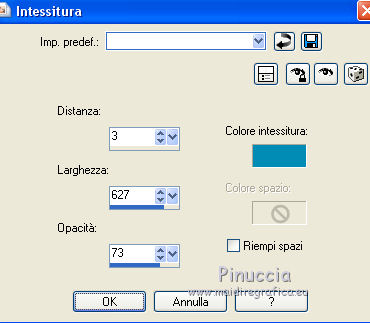
Effetti>Plugins>Alien Skin Eye Candy 5 Impact - Perspective Shadow,
Seleziona il preset Drop Shadow,Higher e ok.
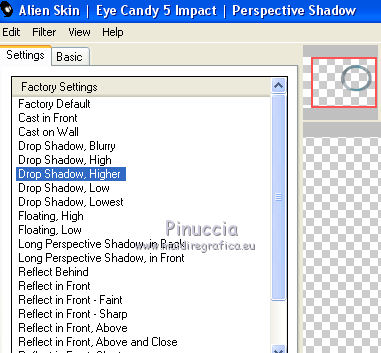
5. Attiva il livello inferiore.
Effetti>Plugins>Filters Unlimited 2.0 - VM Natural - Lakeside Reflection
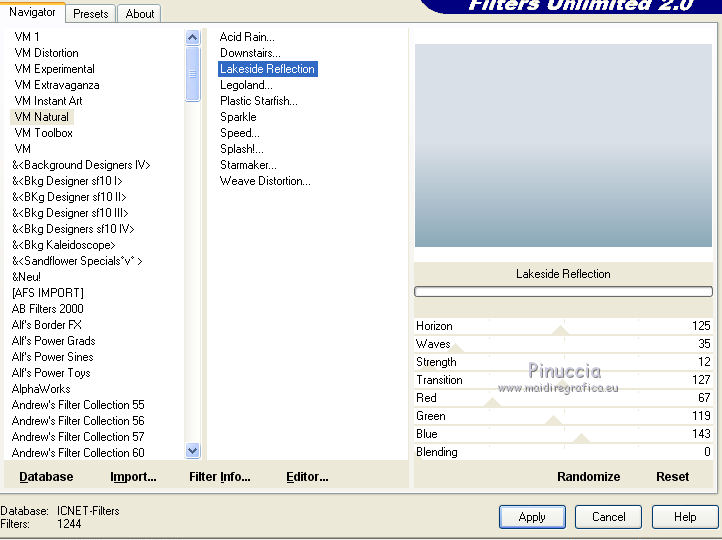
Effetti>Plugins>Filters Unlimited 2.0 - VM Natural - Starmaker
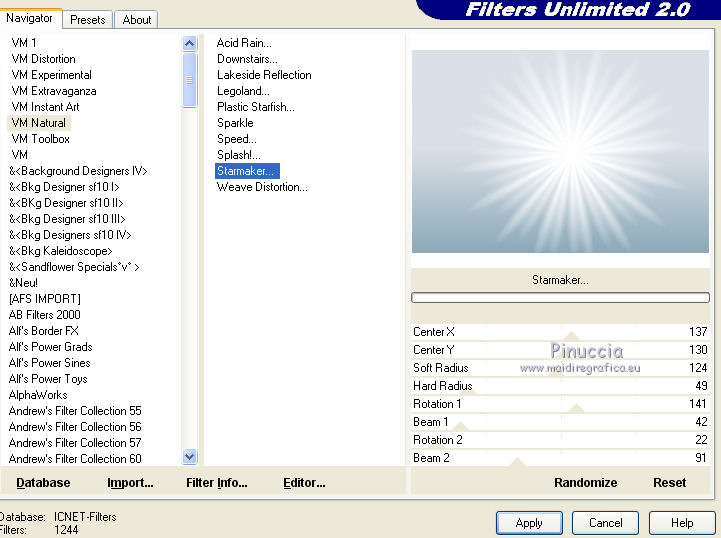
Dovresti avere questo
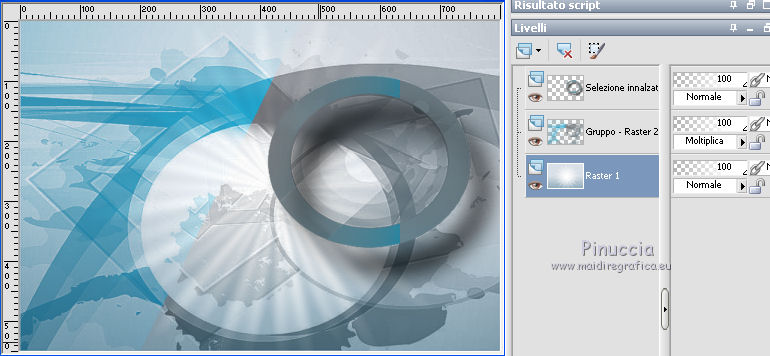
6. Livelli>Unisci>Unisci visibile.
Selezione>Carica/Salva selezione>Carica selezione da canale alfa.
Apri il menu delle selezioni e carica la selezione #2.
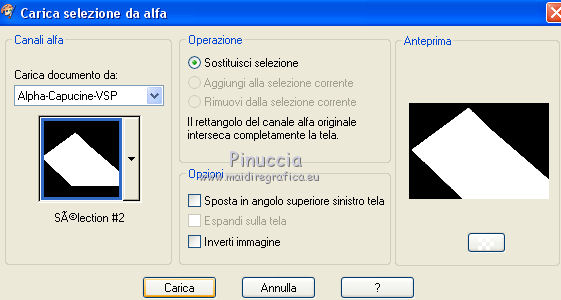
Selezione>Innalza selezione a livello.
Selezione>Deseleziona.
Effetti>Plugins>Filters Unlimited 2.0 - VM Natural - Weave Distortion
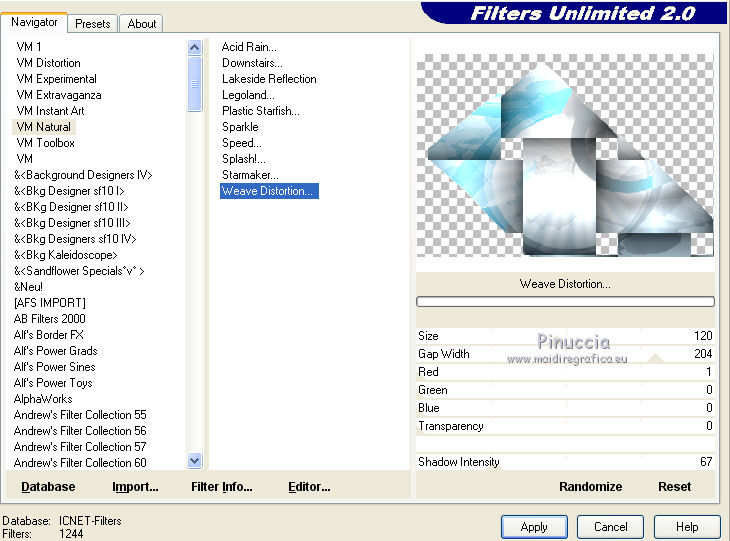
7. Imposta il colore di sfondo con il colore bianco #ffffff
(importante per il risultato dell'Effetto What are you).
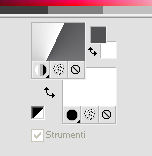
Effetti>Plugins>Toadies - What are you
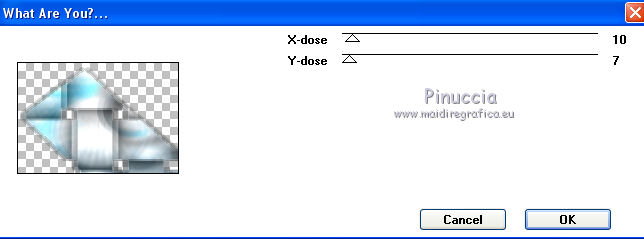
Risultato con il colore bianco di sfondo

Risultato lasciando il colore di sfondo blu
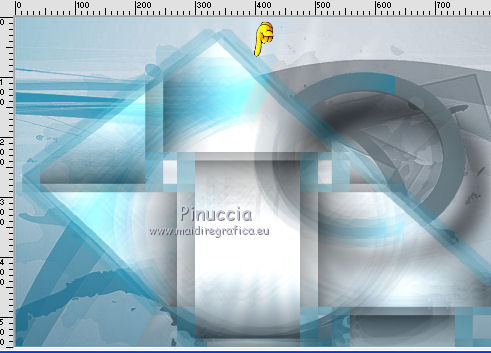
Effetti>Plugins>AP [Distort] - Distort-ShiftMesh
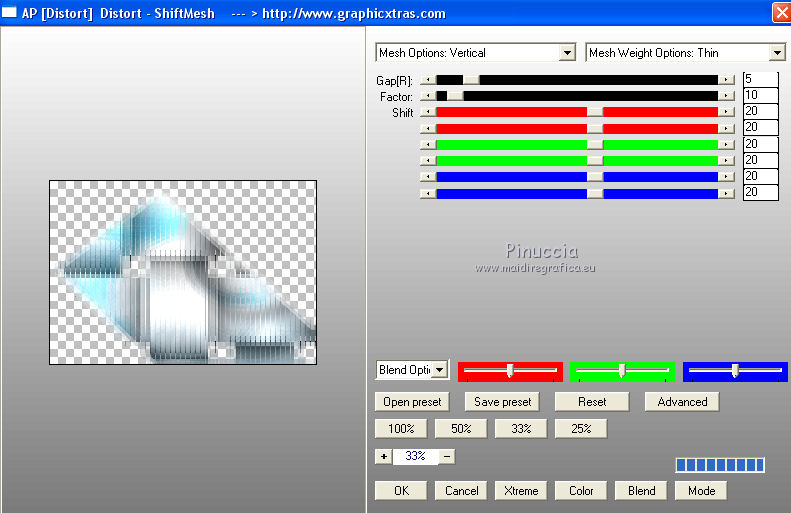
Cambia la modalitÓ di miscelatura di questo livello in Moltiplica.
8. Passa il colore di primo piano a Colore
Livelli>Nuovo livello raster.
Riempi  con il colore di primo piano #525154. con il colore di primo piano #525154.
Livelli>Nuovo livello maschera>Da immagine.
Apri il menu sotto la finestra di origine
e seleziona la maschera VSP195

Livelli>Duplica.
Livelli>Unisci>Unisci gruppo.
Cambia la modalitÓ di miscelatura di questo livello in Moltiplica,
e abbassa l'opacitÓ al 46%.
Tasto K sulla tastiera per attivare lo strumento Puntatore 
e imposta i seguenti settaggi
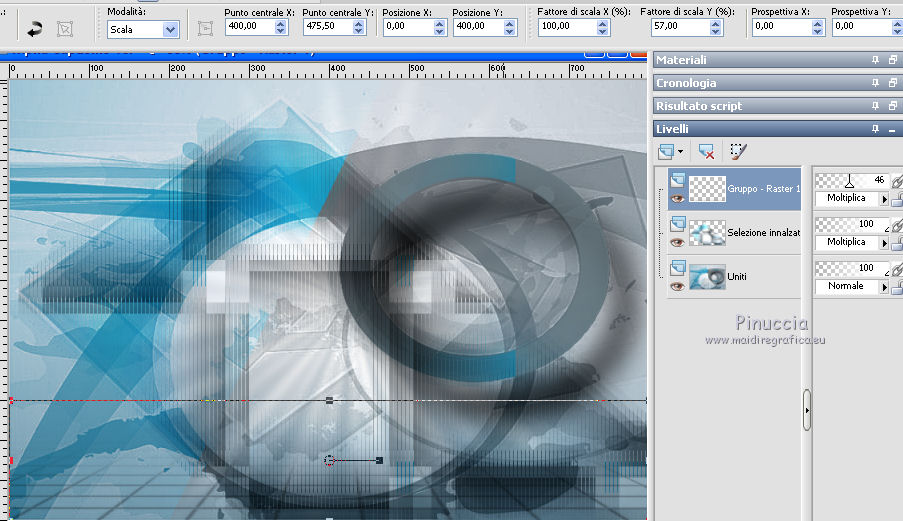
Tasto M per deselezionare lo strumento.
9. Livelli>Nuovo livello raster.
Riempi  con il colore di bianco di sfondo. con il colore di bianco di sfondo.
Livelli>Nuovo livello maschera>Da immagine.
Apri il menu sotto la finestra di origine
e seleziona la maschera VSP257

Livelli>Unisci>Unisci gruppo.
Effetti>Effetti di bordo>Aumenta.
Effetti>Effetti di immagine>Scostamento.
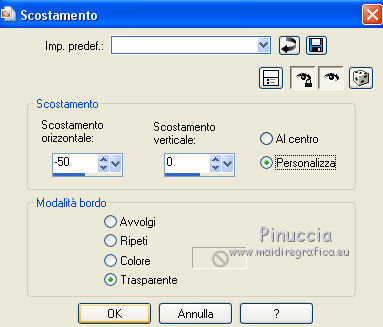
Dovresti avere questo:
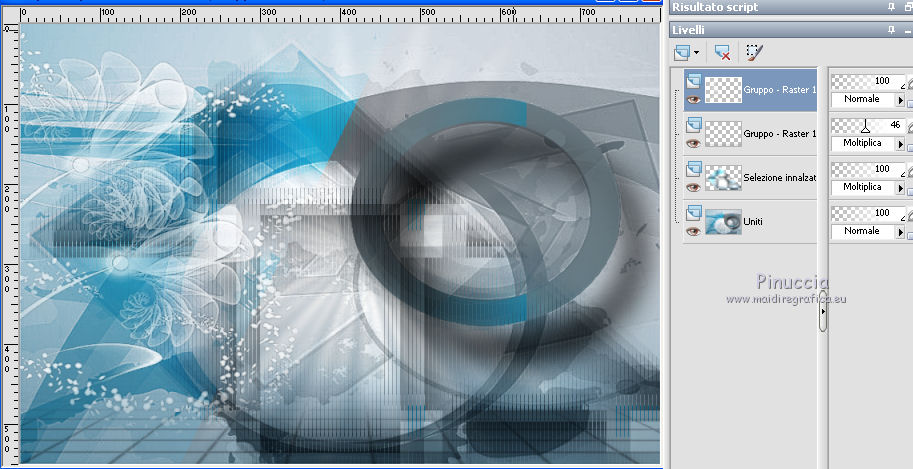
10. Livelli>Unisci>Unisci visibile.
Apri il tube Texte-Capucine-VSP e vai a Modifica>Copia.
Torna al tuo lavoro e vai a Modifica>Incolla come nuovo livello.
Tasto K per attivare lo strumento Puntatore 
e imposta Posizione X: 303,00 e Posizione Y: 280,00
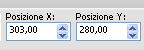
Tasto M per deselezionare lo strumento.
Livelli>Duplica.
Livelli>Unisci>Unisci visibile.
11. Selezione>Carica/Salva selezione>Carica selezione da canale alfa.
Apri il menu delle selezioni e carica la selezione #3.

Selezione>Innalza selezione a livello.
Selezione>Deseleziona.
Cambia la modalitÓ di miscelatura di questo livello in Moltiplica.
Effetti>Plugins>Alien Skin Eye Candy 5 Impact - Glass.
Seleziona il preset Glass-Capucine-VSP e ok.
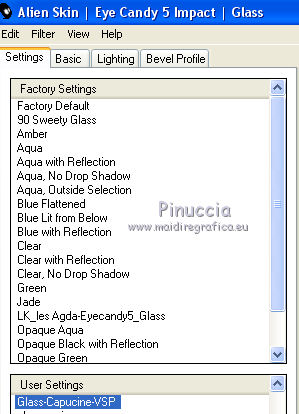
Questi i settaggi, in caso di problemi con il preset.
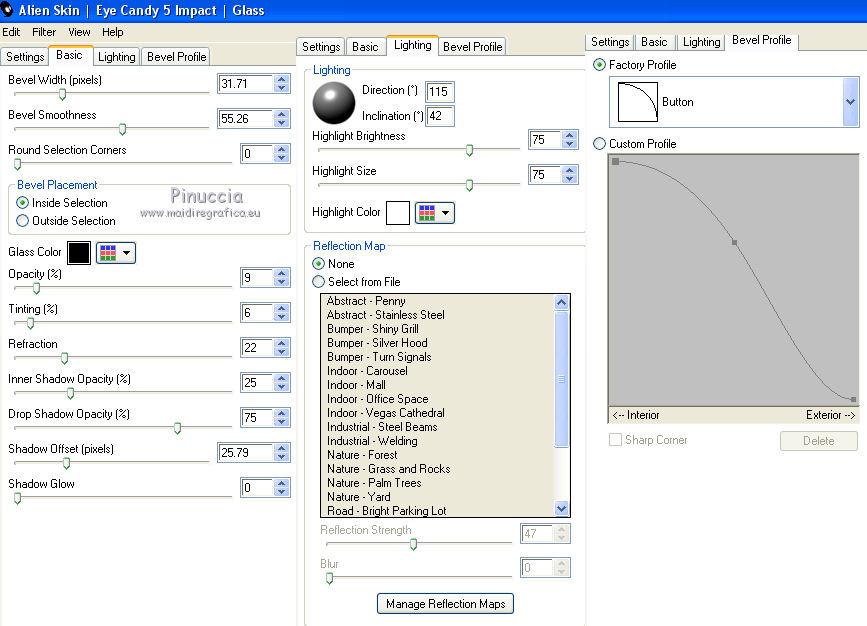
12. Tasto K per attivare lo strumento Puntatore 
e imposta Posizione X: 42,00 e Posizione Y: 145,00
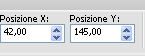
Livelli>Duplica.
Imposta Posizione X: 91,00 e Posizione Y: 269,00.
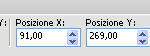
Tasto M per deselezionare lo strumento.
Livelli>Unisci>Unisci gi¨.
13. Apri il tube femmeVSP193, cancella la firma e vai a Modifica>Copia.
Torna al tuo lavoro e vai a Modifica>Incolla come nuovo livello.
Immagine>Ridimensiona, al 75%, tutti i livelli non selezionato.
Immagine>Rifletti.
Tasto K per attivare lo strumento Puntatore 
e imposta Posizione X: 653,00 e Posizione Y: 5,00
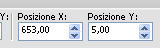
Tasto M per deselezionare lo strumento.
Effetti>Effetti 3D>Sfalsa ombra.
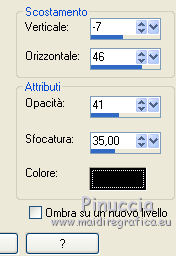
14. Apri il tube Titre-Capucine-VSP e vai a Modifica>Copia.
Torna al tuo lavoro e vai a Modifica>Incolla come nuovo livello.
Tasto K per attivare lo strumento Puntatore 
e imposta Posizione X: 371,00 e Posizione Y: 35,00
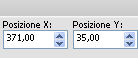
Tasto M per deselezionare lo strumento.
Effetti>Effetti 3D>Sfalsa ombra.

15. Immagine>Aggiungi bordatura, 1 pixel, simmetriche, colore #525154.
Immagine>Aggiungi bordatura, 50 pixels, simmetriche, colore bianco.
16. Apri il tube Deco-Capucine-VSP e vai a Modifica>Copia.
Torna al tuo lavoro e vai a Modifica>Incolla come nuovo livello.
17. Immagine>Aggiungi bordatura, 1 pixel, simmetriche, colore #525154.
Immagine>Aggiungi bordatura, 30 pixels, simmetriche, colore bianco.
Regola>LuminositÓ e contrasto>LuminositÓ e contrasto.

nelle versioni meno recenti
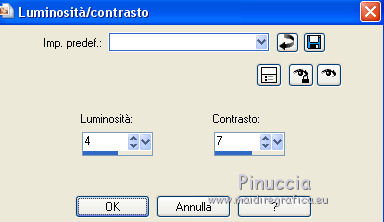
18. Immagine>Ridimensiona, 800 pixels di larghezza, tutti i livelli selezionato.
Firma il tuo lavoro e salva in formato jpg.
Versione con tube di Valy

Le vostre versioni
Grazie
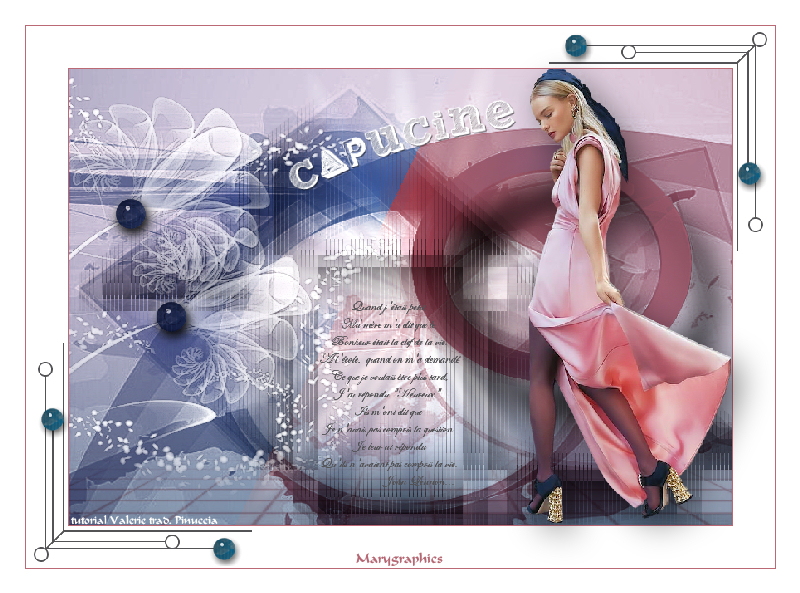
Marygraphics

Olimpia

Puoi scrivermi per qualsiasi problema, o dubbio
se trovi un link che non funziona, o anche soltanto per un saluto.
5 Febbraio 2020
|






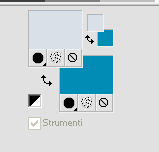
 l'immagine trasparente con il colore di primo piano #dae0e7.
l'immagine trasparente con il colore di primo piano #dae0e7.